Editierlayer festlegen
Dieser Wizard unterstützt Sie bei der Einrichtung von Editierlayern in Ihrem WebOffice 10.9 R5 Projekt.

Editlayer festlegen im WebOffice author standalone
Schritt 1: Dienst-Auswahl
Wählen Sie einen Dienst aus auf dem sich der zu konfigurierende Layer befindet.
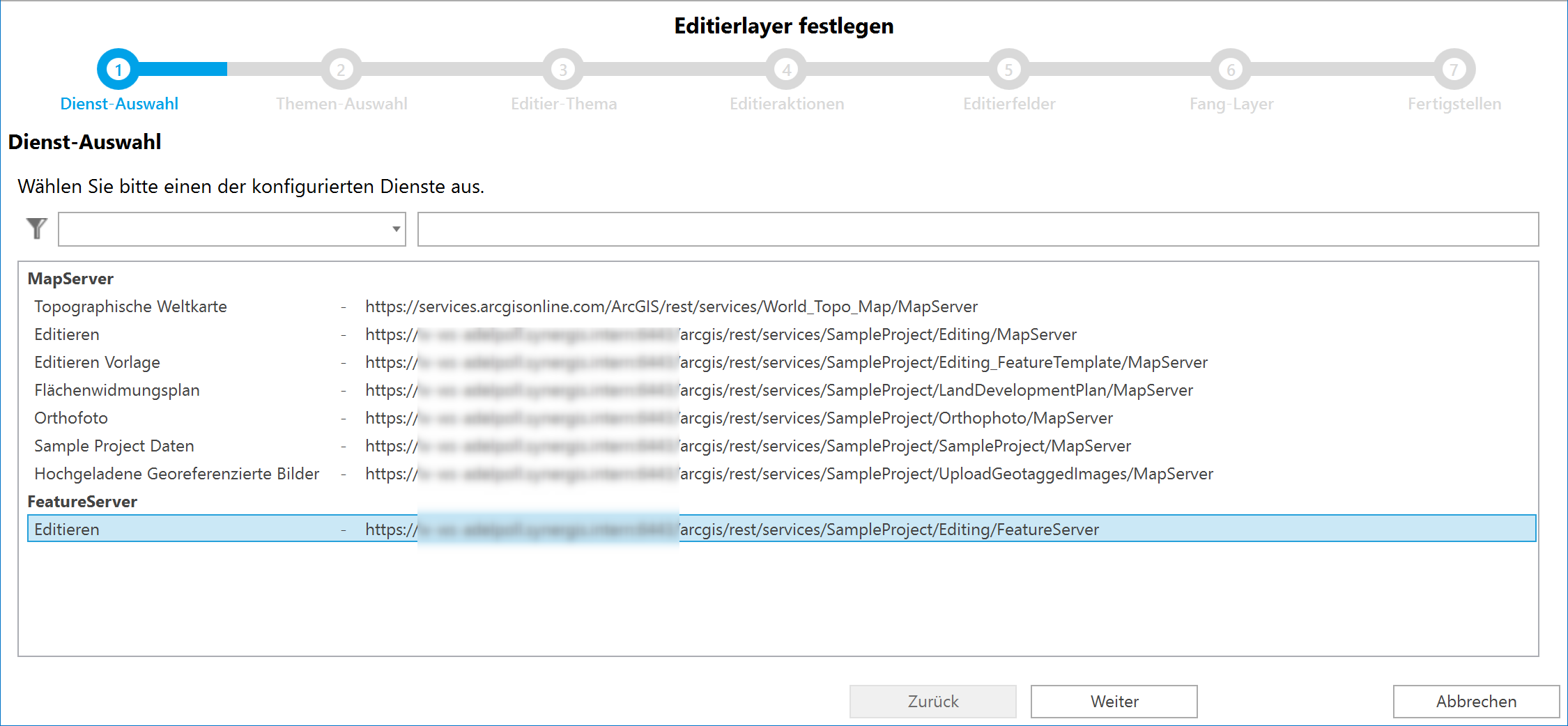
Wizard Editierlayer festlegen, Schritt 1
Schritt 2: Themen-Auswahl
Wählen Sie den zu konfigurierenden Editierlayer
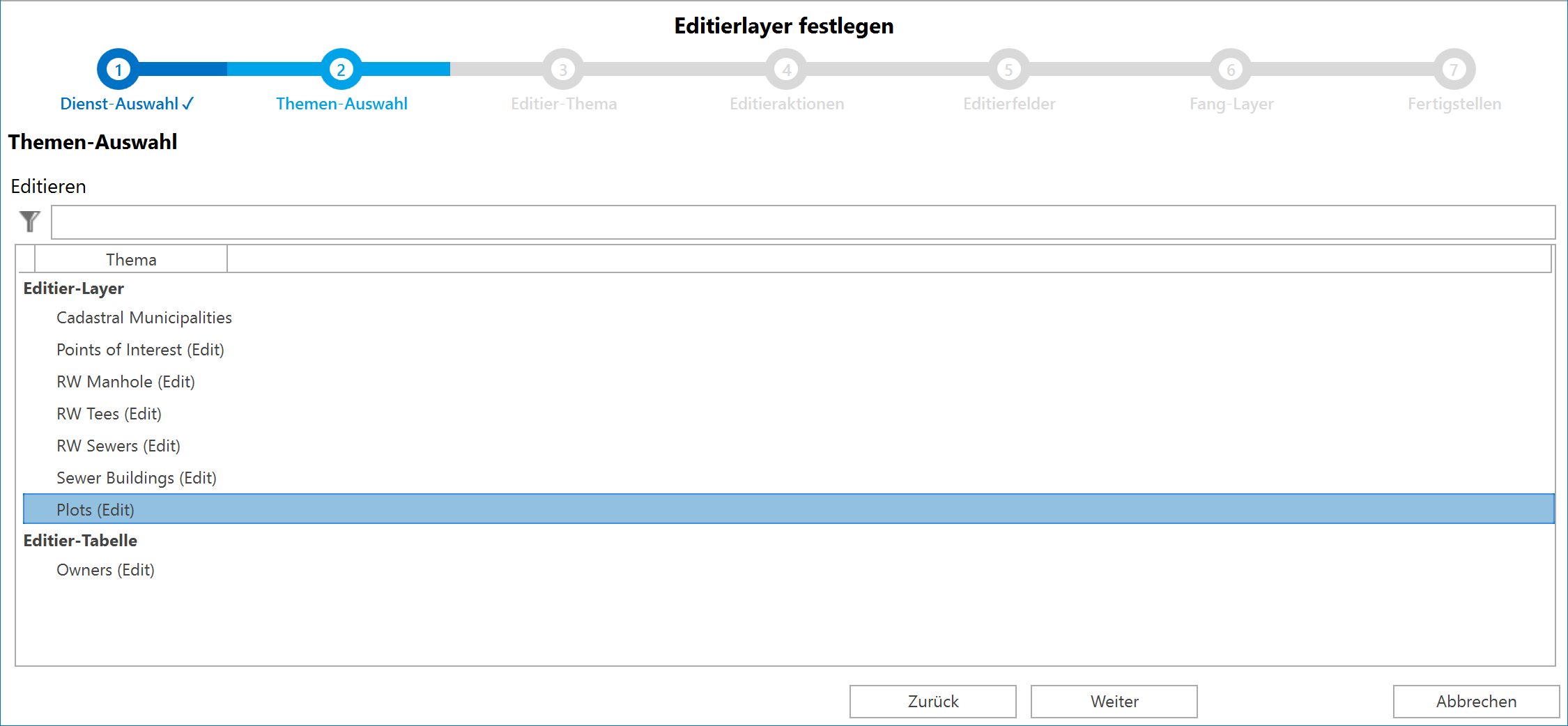
Wizard Editierlayer festlegen, Schritt 2
Schritt 3: Editier-Thema Grundeinstellungen
In diesem Schritt können Grundeinstellungen, wie beispielsweise die Vergabe eines Alias, für den Editierlayer getroffen werden.
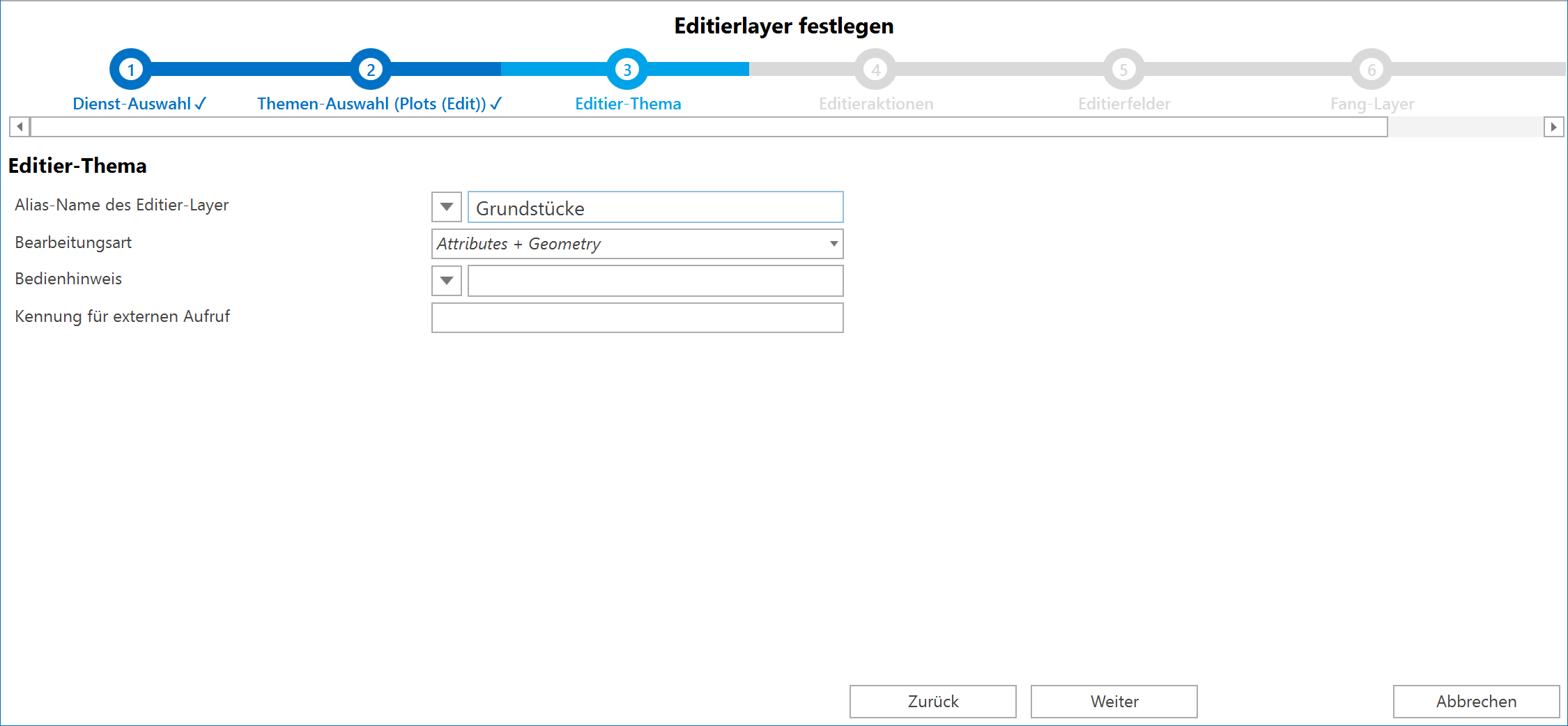
Wizard Editierlayer festlegen, Schritt 3
Schritt 4: Editieraktionen auswählen
Wählen Sie die Editieraktionen, welche für den Editierlayer zur Verfügung stehen sollen.
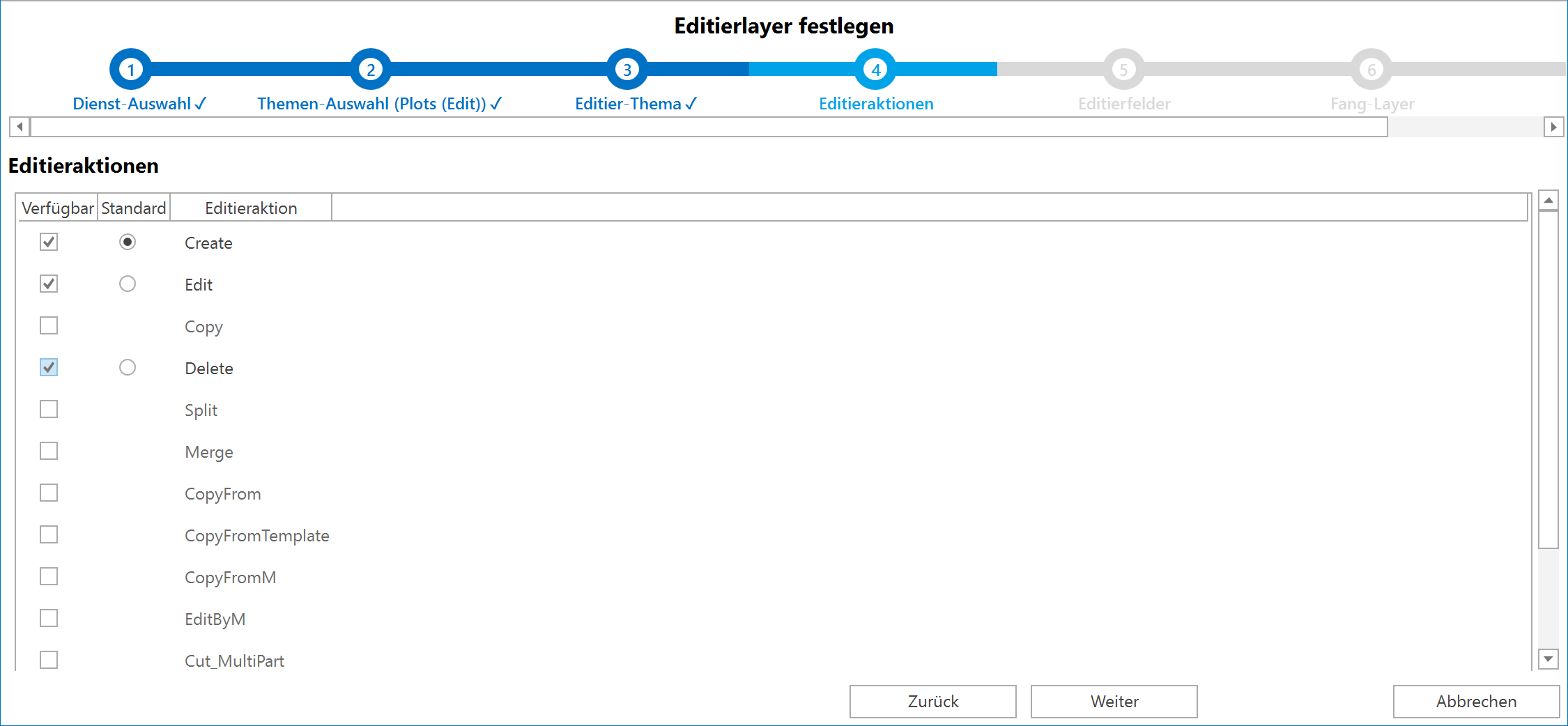
Wizard Editierlayer festlegen, Schritt 4
Schritt 5: Editierfelder konfigurieren
In diesem Schritt können die einzelnen Editierfelder festgelegt und konfiguriert werden.
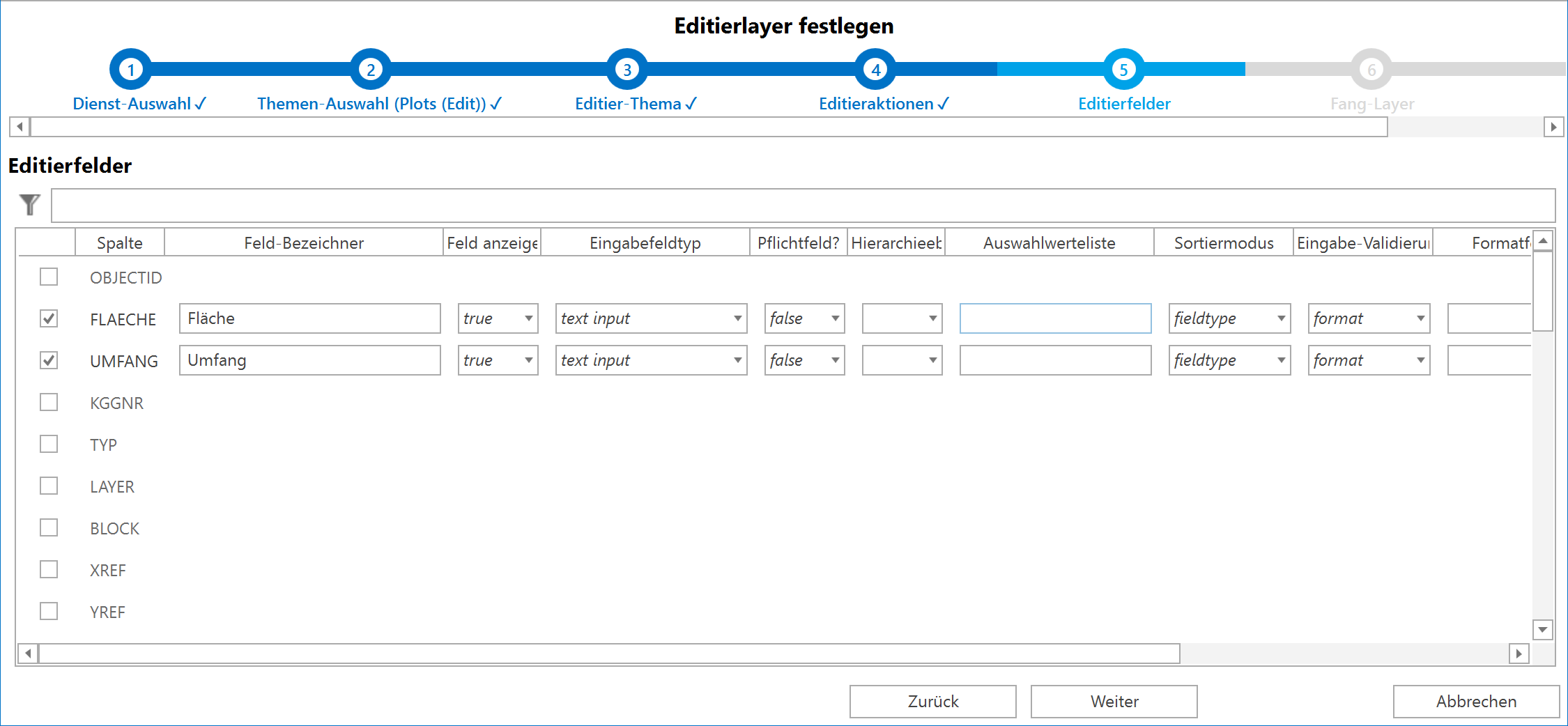
Wizrad Editierlayer festlegen, Schritt 5
Schritt 6: Fanglayer wählen
Nun können Sie optional Fanglayer für den Editierlayer wählen. Außerdem lässt sich hier der Standard Fanglayer festlegen.
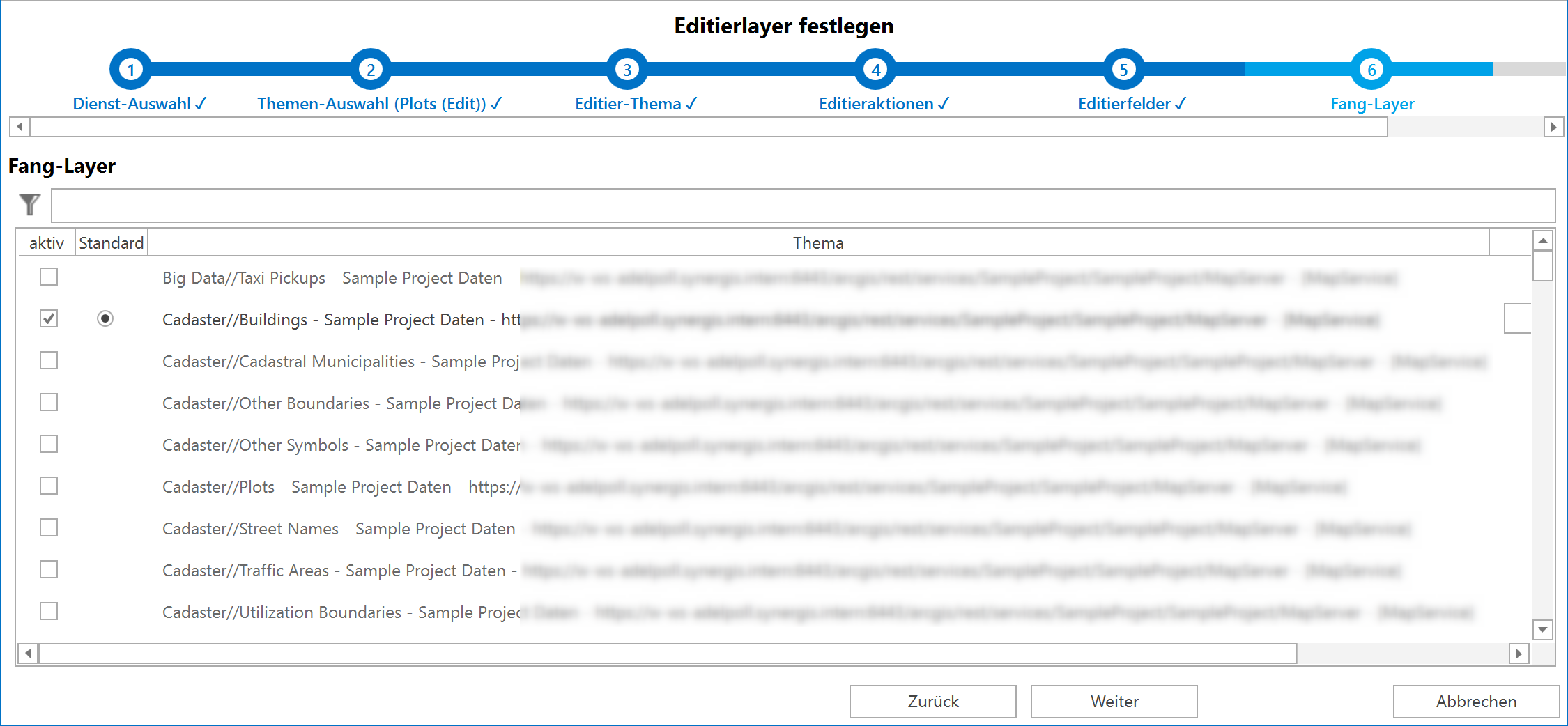
Wizard Editierlayer festlegen, Schritt 6
Schritt 7: Zusammenfassung
Im letzten Schritt können noch einmal die getätigten Einstellungen überprüft werden, bevor der Wizard beendet wird
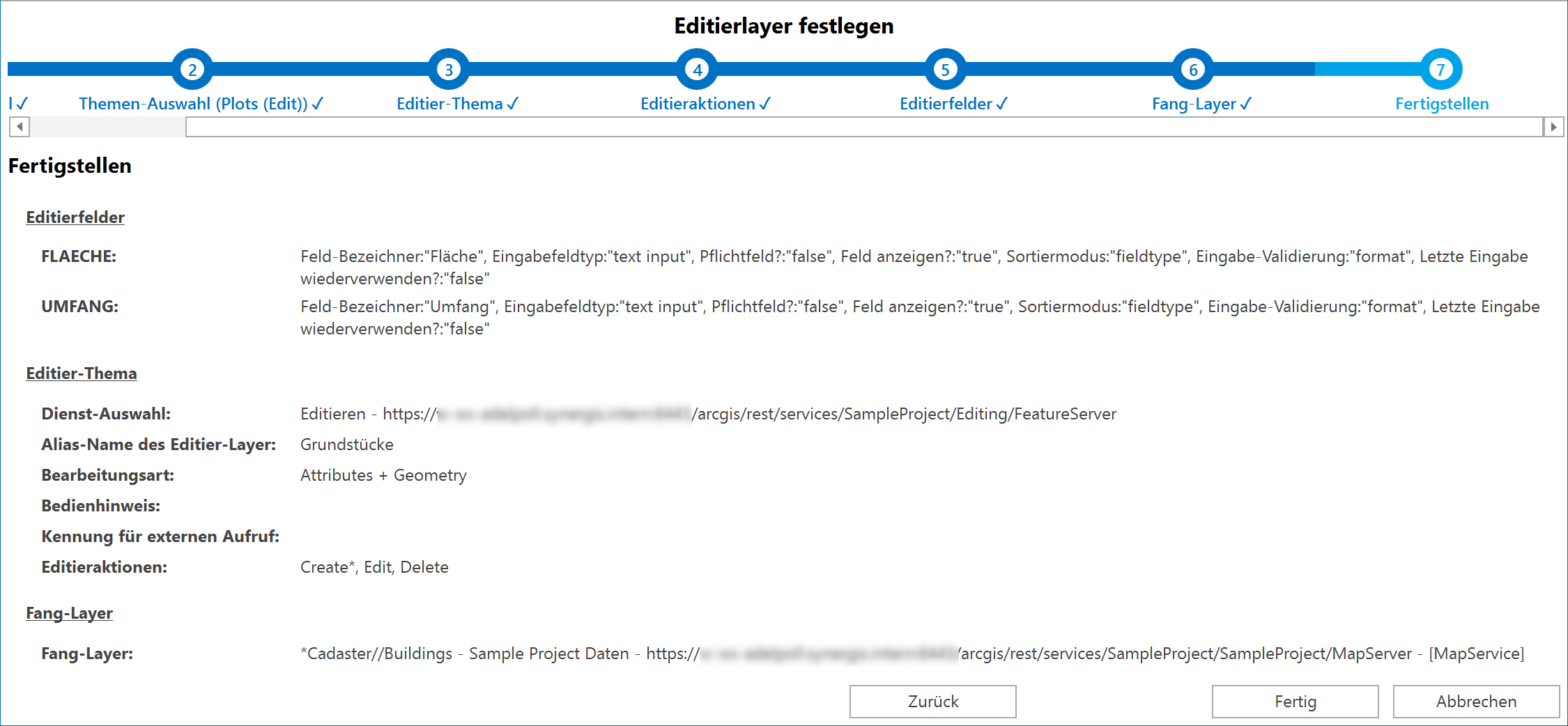
Wizard Editierlayer festlegen, Schritt 7
Nachdem der Wizard beendet wurde, kann die vorgenommene Konfiguration im Bereich editieren angesehen und weiter verändert werden.
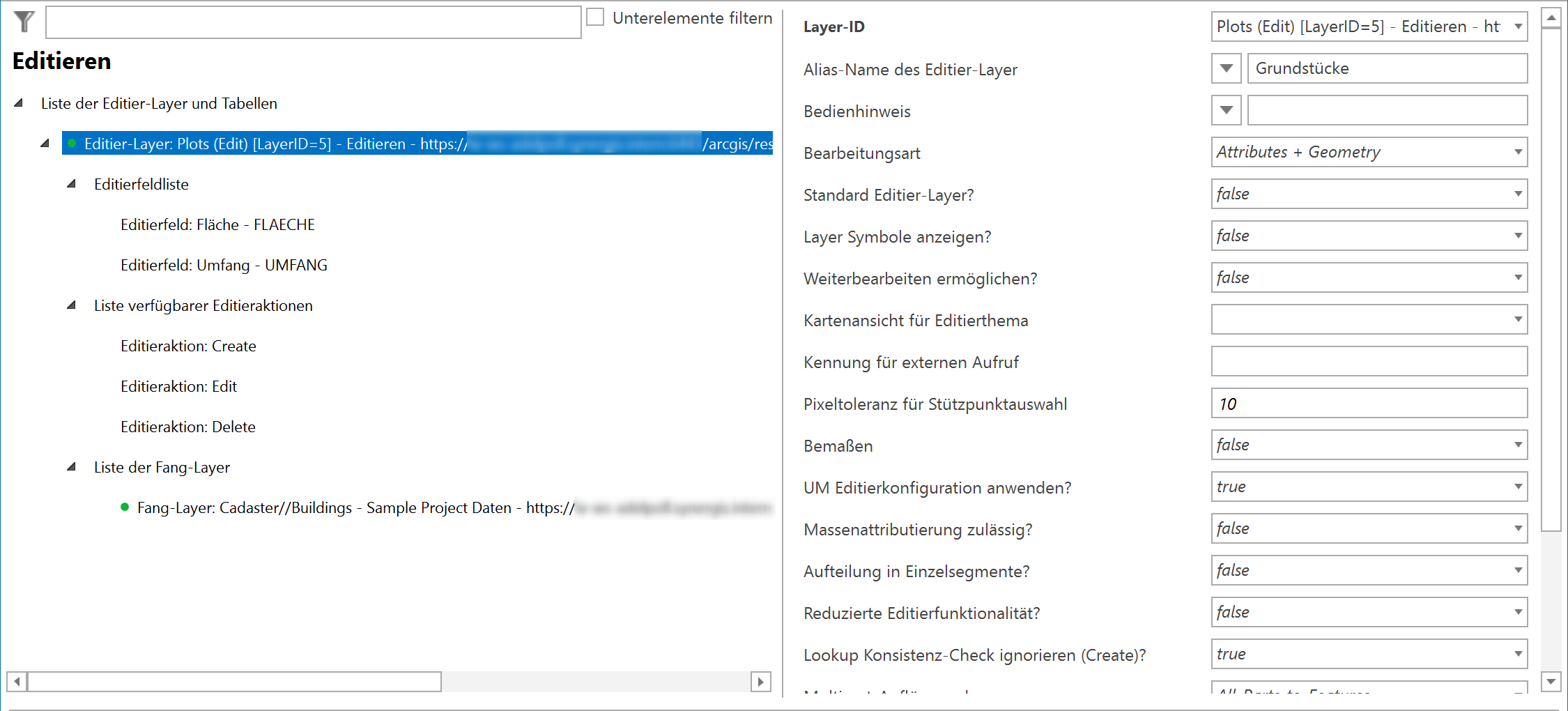
Konfiguration Editieren
